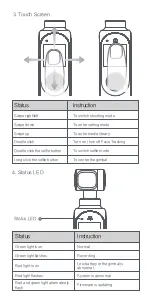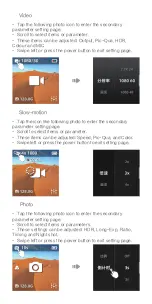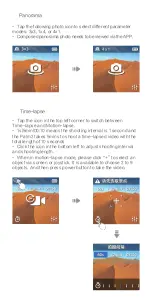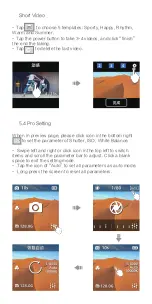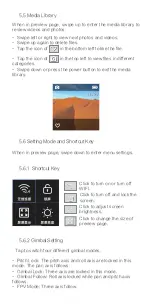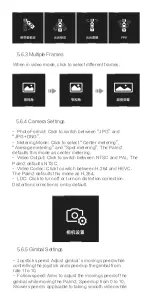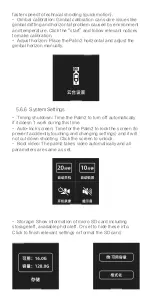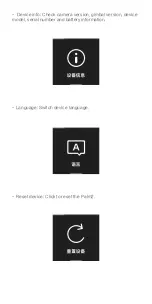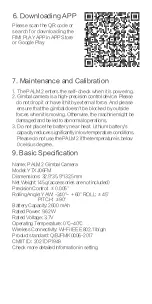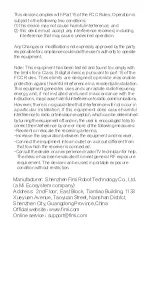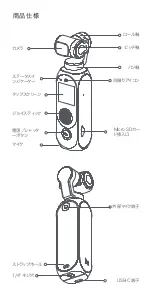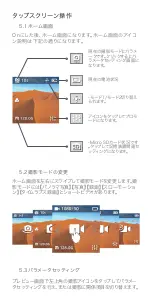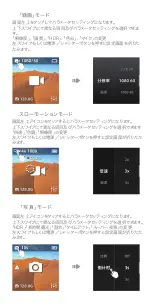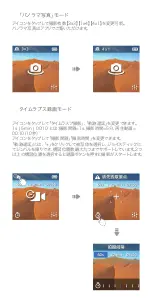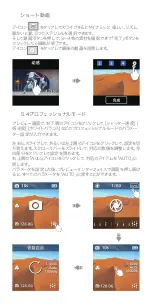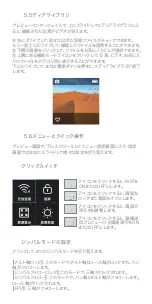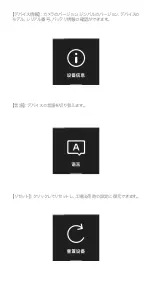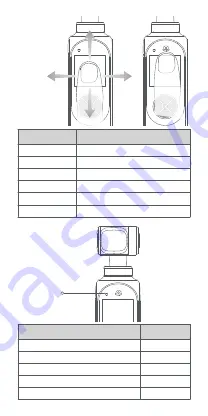
状態
説明
状態
説明
3.スクリーン操作
4.ステータスインジケーター
ステータスイ
ンジケーター
左、右にスワイプ
ジョイスティック上のインジケーターが緑色に点灯
インジケーターが緑色に点滅
インジケーターが赤色に点灯
インジケーターが赤色に点滅
インジケーターが赤色と緑色が交互に点滅
正常稼働
録画中
機器異常
システム異常
ファームウェアアッ
プグレード中
上から下にスワイプ
下から上にスワイプ
2回クリック
自撮りボタンを2回押し
自撮りボタンを長押し
撮影モードを切り替える
セッティング
メディアライブラリ
フェイストラッキングをon/offする
フロントカメラとバックカメラを切り替えられる。
してレンズは中央センターに戻る